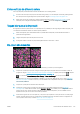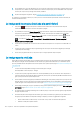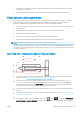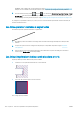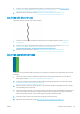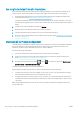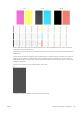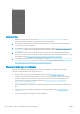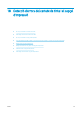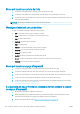HP DesignJet Z2600 Z5600 PostScript Printer User Guide
1. Torneu a col·locar els capçals d'impressió traient-los i tornant-los a inserir. Vegeu Retirar un capçal
d'impressió a la pàgina 106 i Inserir un capçal d'impressió a la pàgina 109.
2. Alineeu els capçals d'impressió. Vegeu Alineació dels capçals d'impressió a la pàgina 155.
Les línies són discontínues
Si les línies apareixen partides de la manera següent:
1
. Comproveu que feu servir la conguració adequada per a la qualitat d'impressió. Vegeu Imprimint
a la pàgina 52.
2. Torneu a col·locar els capçals d'impressió traient-los i tornant-los a inserir. Vegeu Retirar un capçal
d'impressió a la pàgina 106 i Inserir un capçal d'impressió a la pàgina 109.
3. Alineeu els capçals d'impressió. Vegeu Alineació dels capçals d'impressió a la pàgina 155.
Les línies apareixen borroses
La humitat pot fer que la tinta deixi el paper massa xop i les línies es vegin borroses i difuminades. Proveu de fer
el següent:
1. Comproveu que les condicions ambientals (temperatura, humitat) siguin adequades per a impressions
d'alta qualitat. Vegeu Especicacions mediambientals a la pàgina 175.
2. Comproveu que el tipus de paper seleccionat al tauler frontal sigui el mateix que el que feu servir. Vegeu
Consulta d'informació sobre el paper a la pàgina 44.
3. Mireu de canviar a un tipus de paper més dens, com ara el Paper revestit de gramatge extra HP o el Paper
mat de gramatge extra superior HP.
4. Seleccioneu un tipus de paper una mica més prim que el que teniu carregat; així s'obligarà a la impressora a
que faci servir menys tinta. Aquests són alguns exemples de tipus de paper en ordre de gruix ascendent:
Paper normal, paper recobert, paper recobert gruixut, Paper HP superdens plus mat.
5. Si feu servir paper setinat, mireu de fer servir un altre tipus de paper setinat.
6. Alineeu els capçals d'impressió. Vegeu Alineació dels capçals d'impressió a la pàgina 155.
CAWW Les línies són discontínues 147